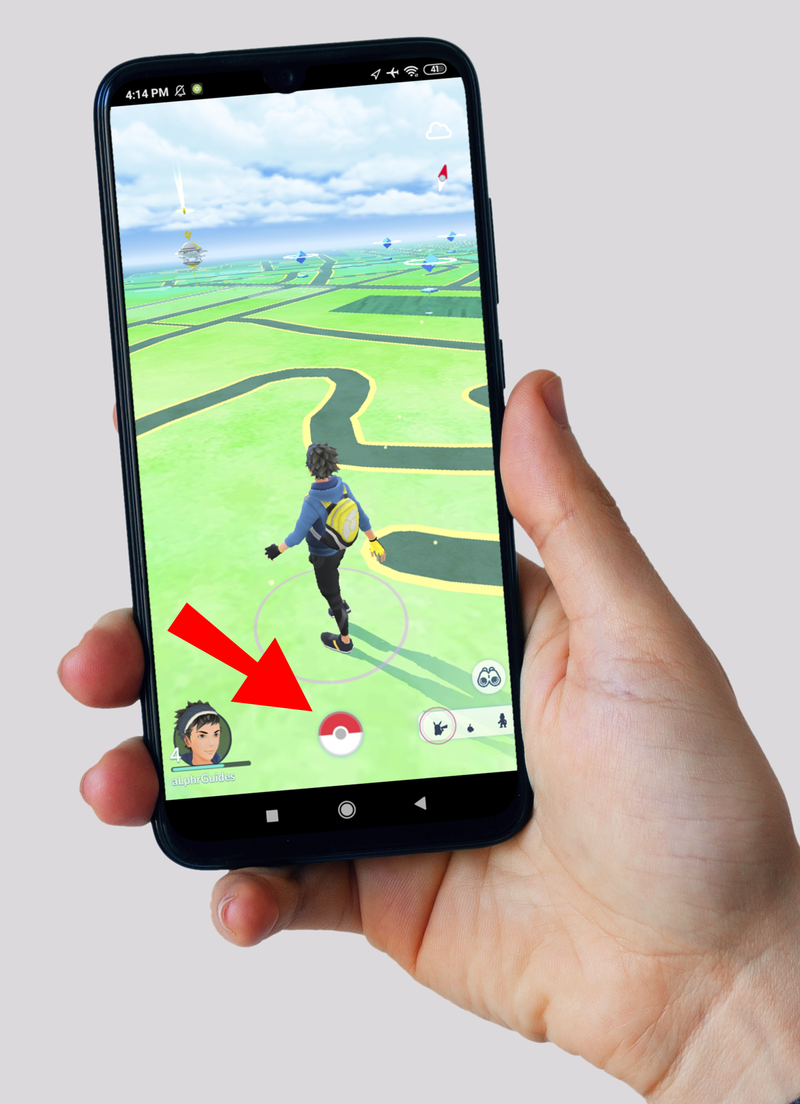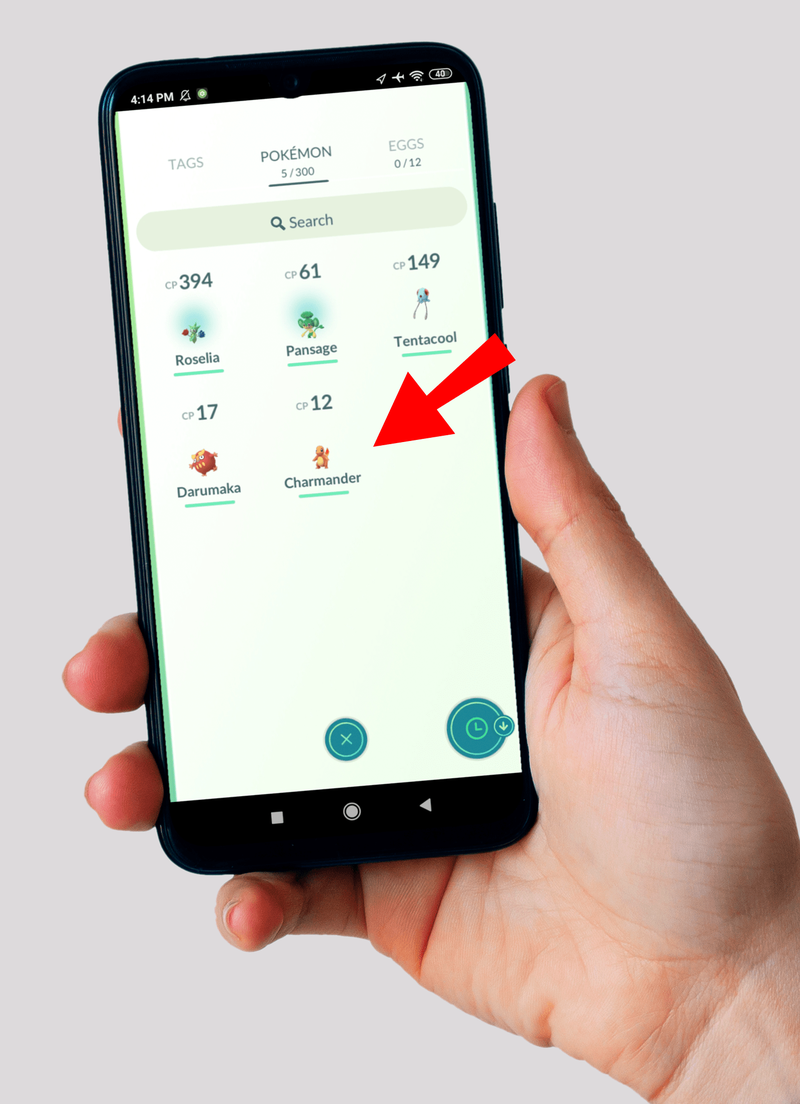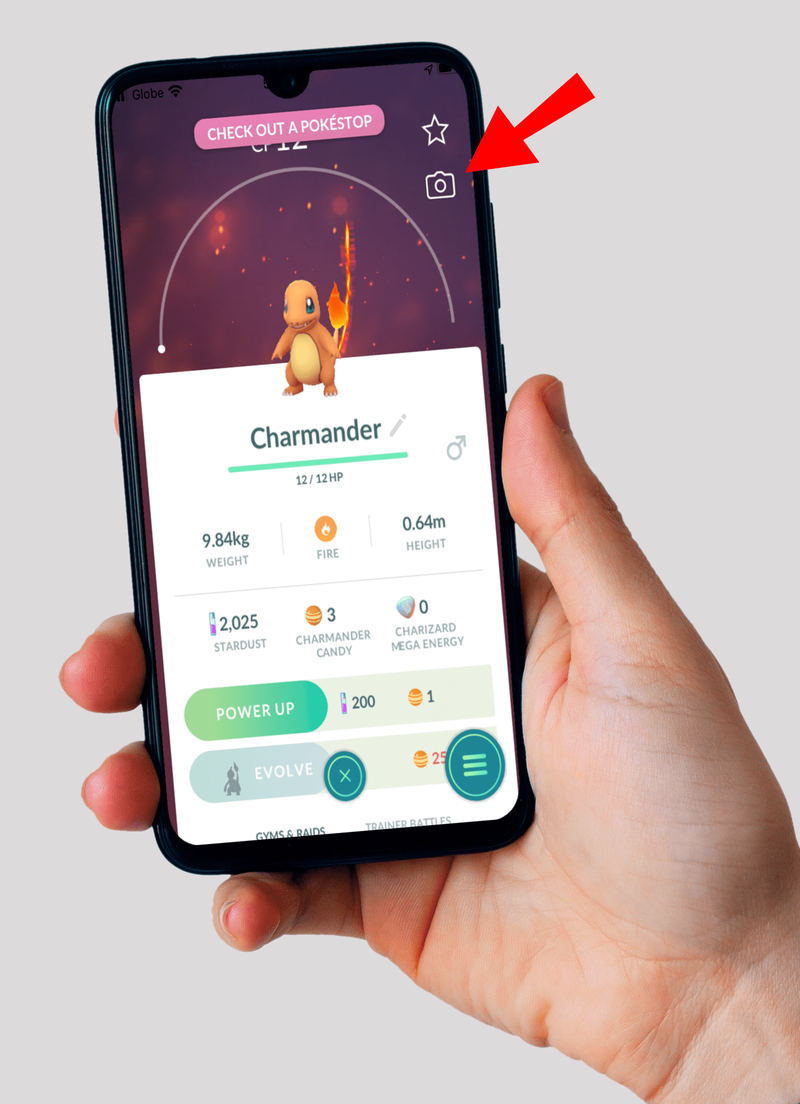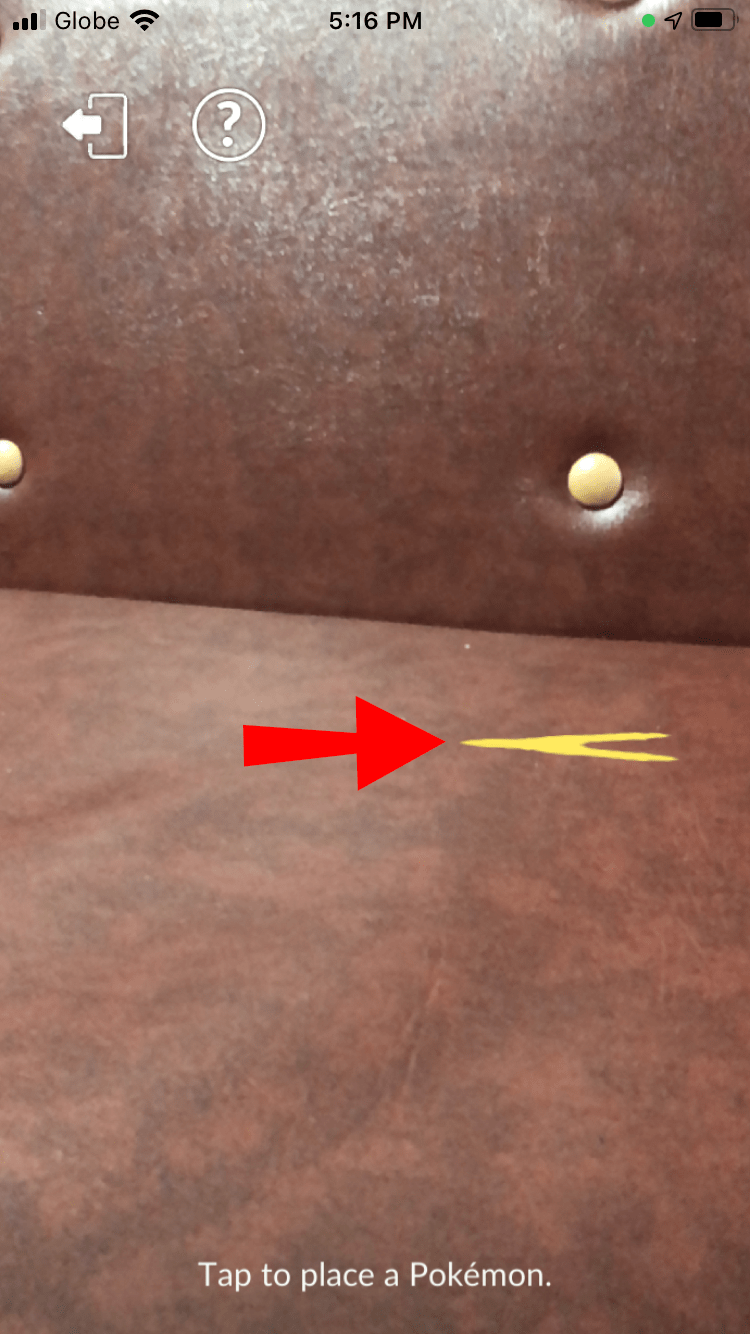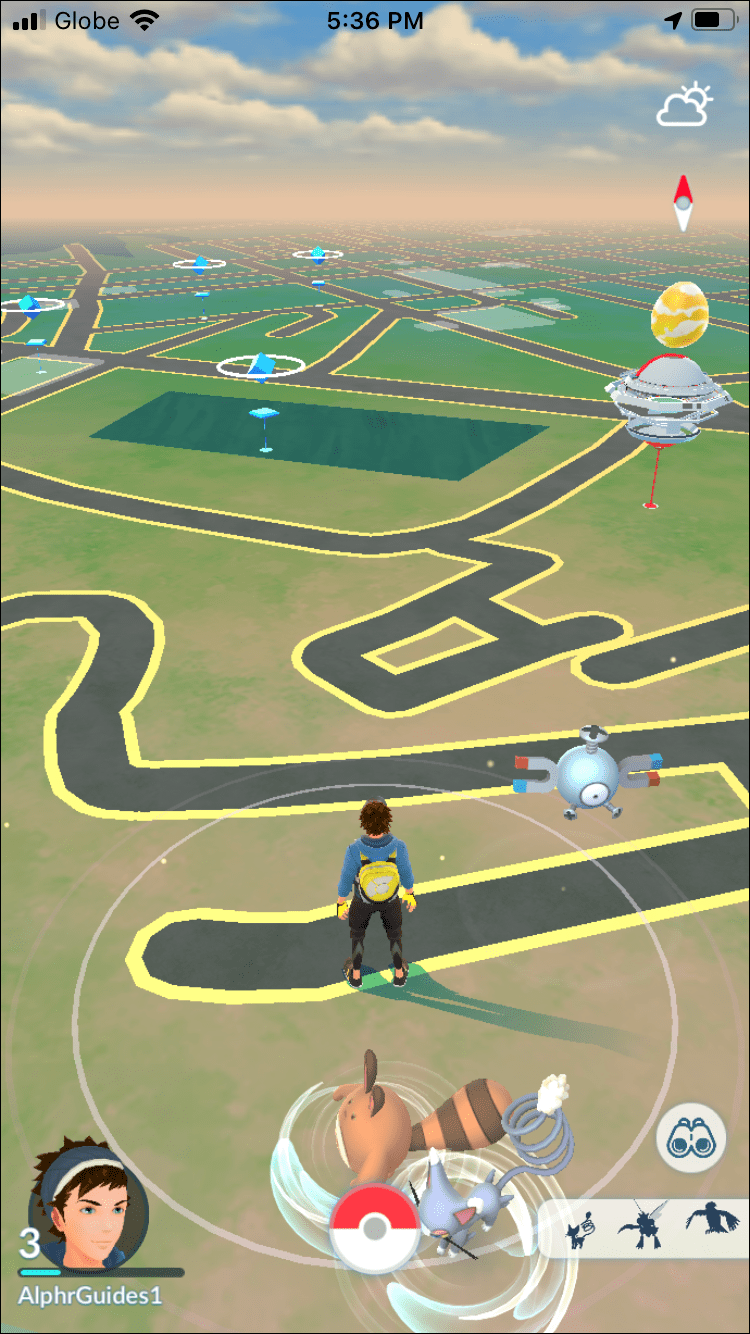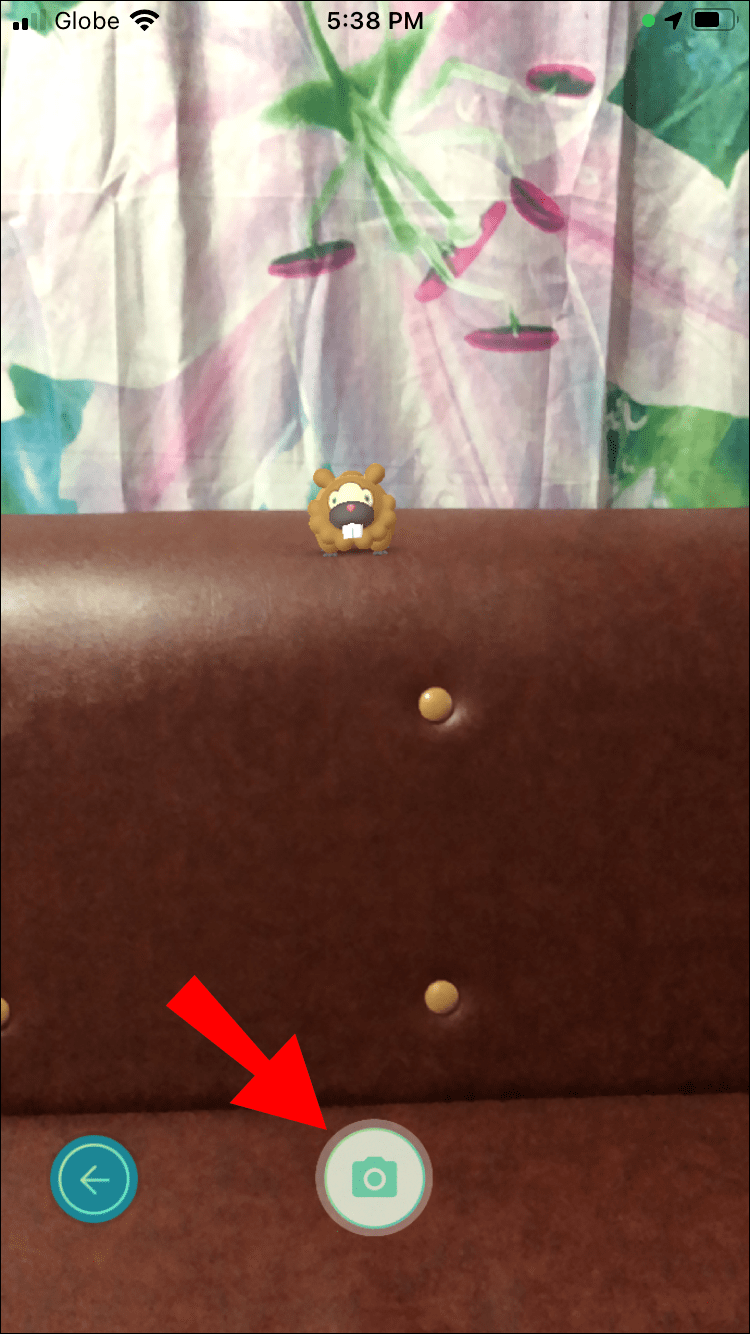Le mot instantané est généralement associé à la prise rapide d'une photo avec un appareil mobile ou un appareil photo. Mais dans Pokemon GO, il se passe plus de choses avec ce terme. Grâce à la technologie de réalité augmentée (AR), les dresseurs peuvent insérer leurs Pokémon dans le monde réel et les prendre en photo dans des situations quotidiennes. Les instantanés permettent aux formateurs de créer des images sympas que vous pouvez partager avec tout le monde.

Dans cet article, vous apprendrez toutes les informations nécessaires pour devenir un photographe expert en instantanés dans le monde Pokemon GO. Il y a aussi beaucoup d'astuces et de secrets cachés dans ce mode. Nous aborderons également quelques questions liées au sujet.
Comment prendre un instantané dans Pokémon ALLER
Prendre un instantané GO standard
Pour utiliser la fonction d'instantané, vous avez besoin d'un appareil Android ou iOS compatible. L'utilisation d'un appareil pris en charge est particulièrement importante si vous souhaitez utiliser la RA partagée. La RA partagée vous permet d'interagir avec deux autres formateurs et de prendre des instantanés de RA impossibles autrement.
Les exigences sont :
- iPhone 6 et supérieur exécutant iOS 11 plus
- Appareils Android avec Android 7.0 et supérieur et compatibles avec ARCore
ARCore, également connu sous le nom de Google Play Services for AR, est une application qui permet à votre appareil Android d'utiliser les fonctionnalités AR. De nombreux appareils pris en charge l'ont déjà installé, mais vous pouvez le télécharger ici si vous n'arrivez pas à le trouver. Avec ARCore, la RA partagée est désormais possible.
Pour prendre un instantané de base, procédez comme suit :
- Lancez Pokémon GO.
- Allez dans le menu Pokémon.
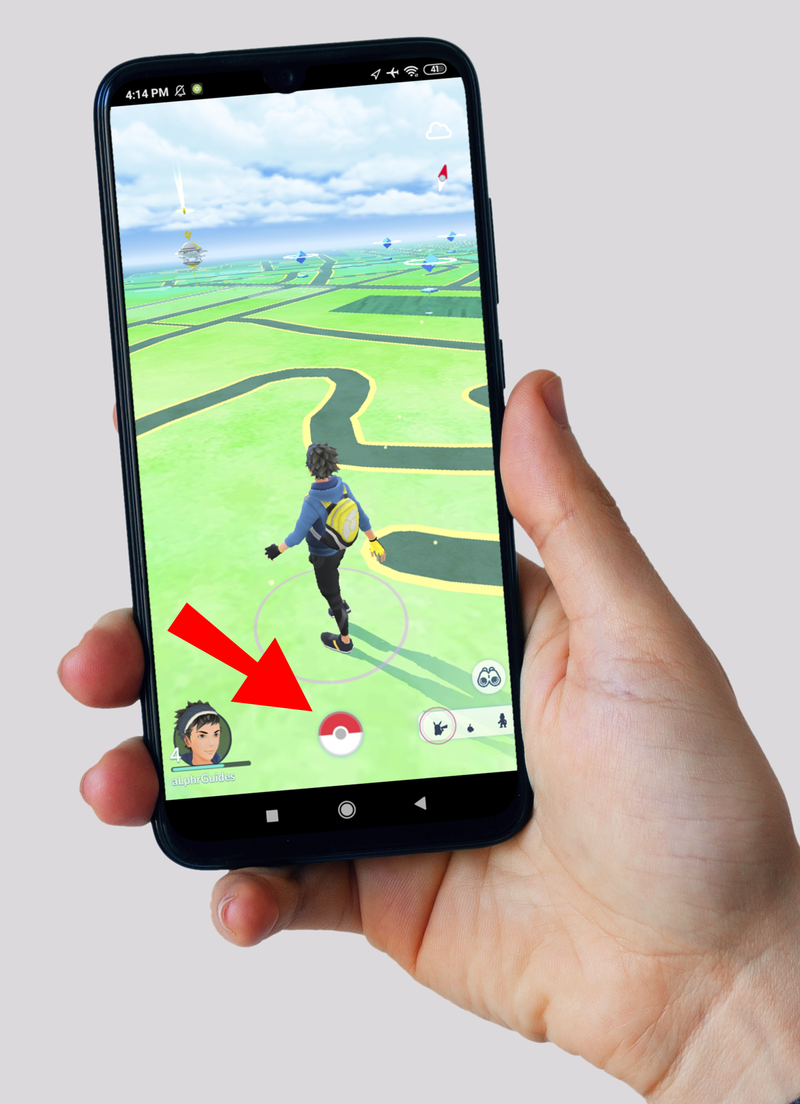
- Choisissez le Pokémon avec lequel vous souhaitez prendre des instantanés.
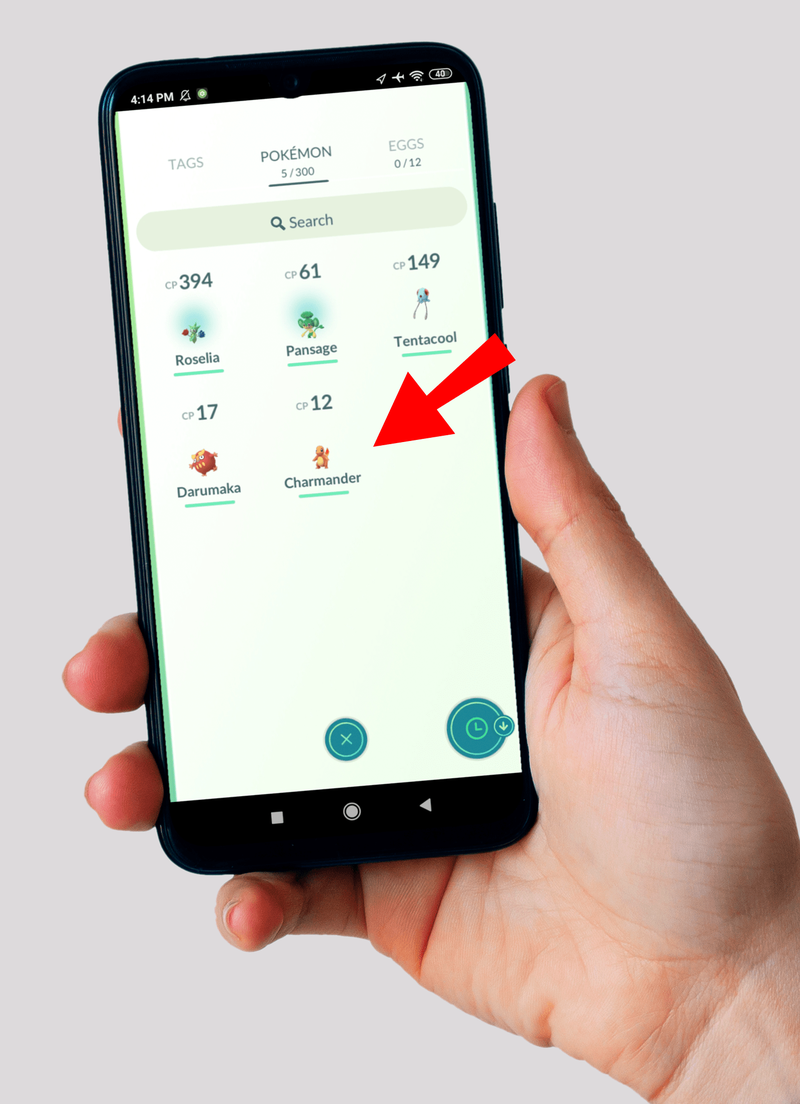
- Sélectionnez l'icône de l'appareil photo dans le coin supérieur droit.
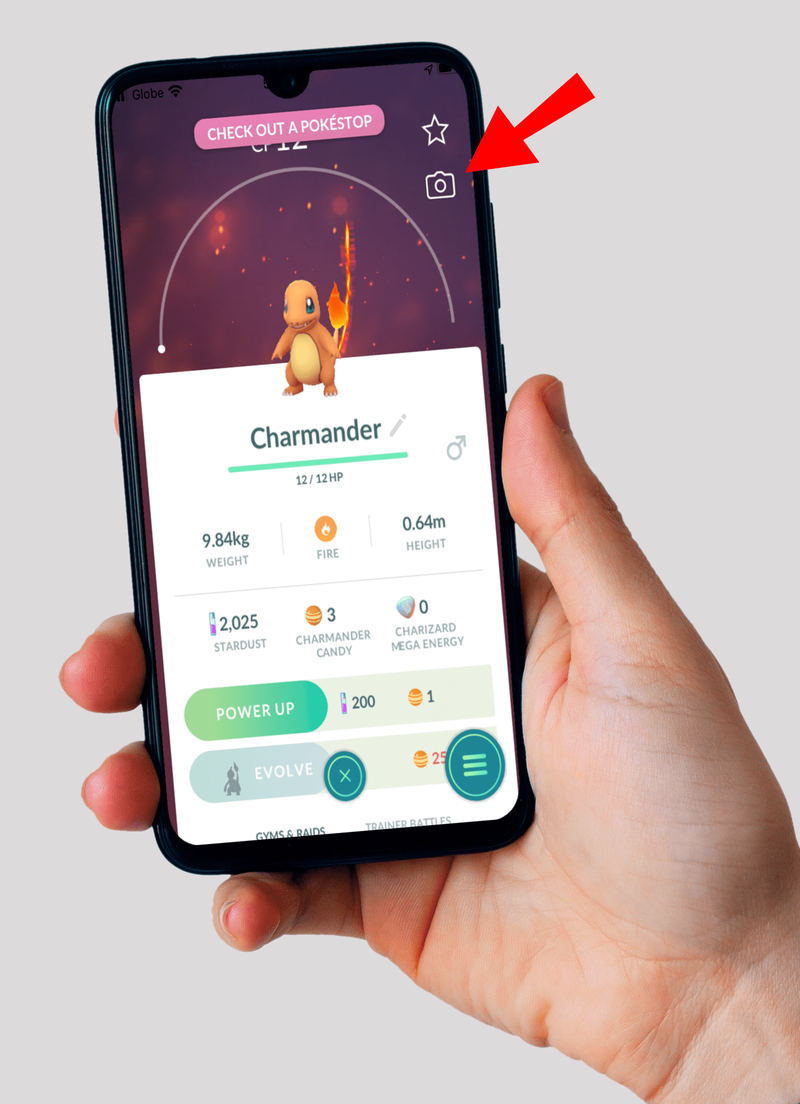
- Si vous avez AR +, attendez que des pas jaunes apparaissent.
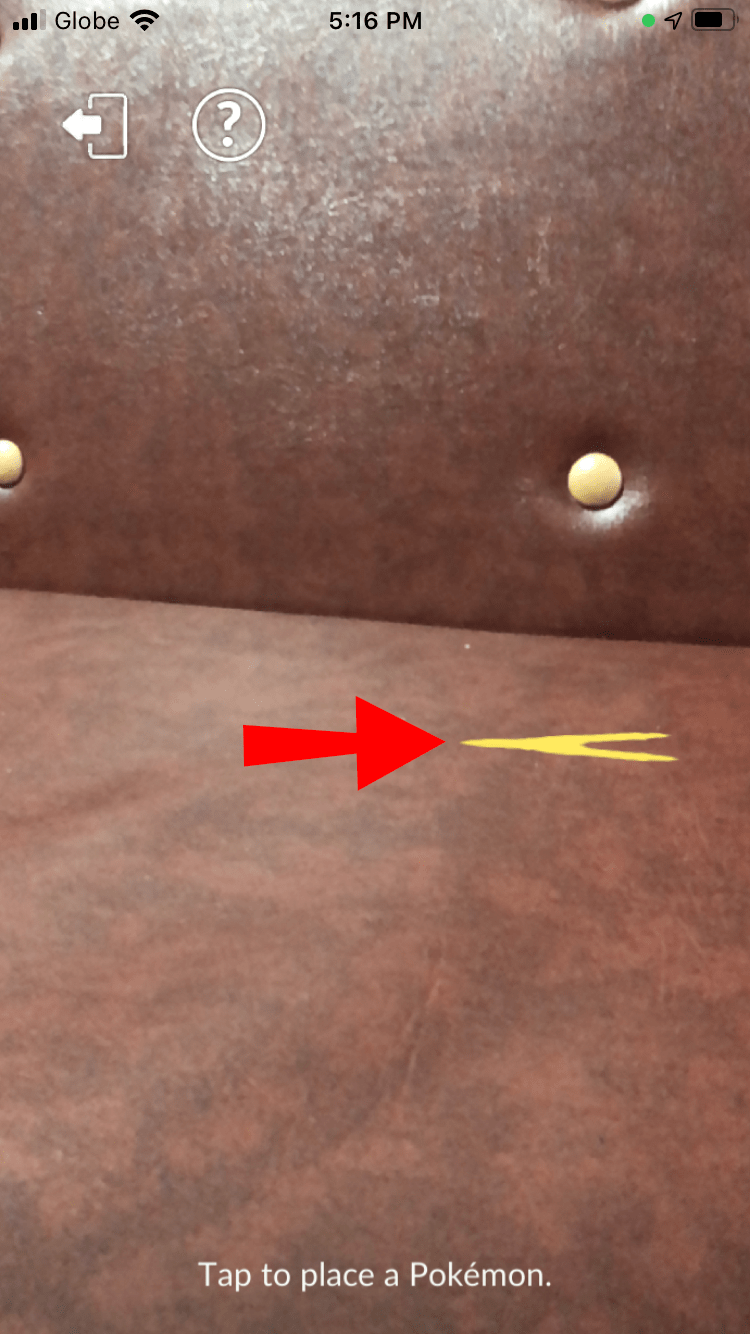
- Sinon, le jeu place automatiquement votre Pokémon dans l'environnement.
- Appuyez sur les traces pour déposer votre Pokémon dans le monde.
- Vous pouvez commencer à vous déplacer pour obtenir de bons angles et un bon éclairage.
- À ce stade, vous pouvez également appuyer sur le Pokémon pour lui faire prendre des poses, ajuster son visage et le rappeler pour le repositionner.
- Pour prendre la photo, appuyez à nouveau sur le bouton de l'appareil photo.

- Lorsque vous avez terminé de prendre des instantanés, appuyez sur le bouton de sortie et regardez la galerie de photos.
Comment prendre un instantané d'un Pokémon sauvage
Saviez-vous que vous pouvez prendre des instantanés des Pokémon sauvages que vous rencontrez ? Vous n'avez pas besoin de posséder le Pokémon pour prendre des instantanés avec lui. Vous trouverez cette fonction utile dans certaines situations.
Pour prendre des instantanés avec des Pokémon sauvages, suivez ces étapes :
- Lancez Pokémon GO.
- Promenez-vous jusqu'à ce que vous rencontriez un Pokémon sauvage.
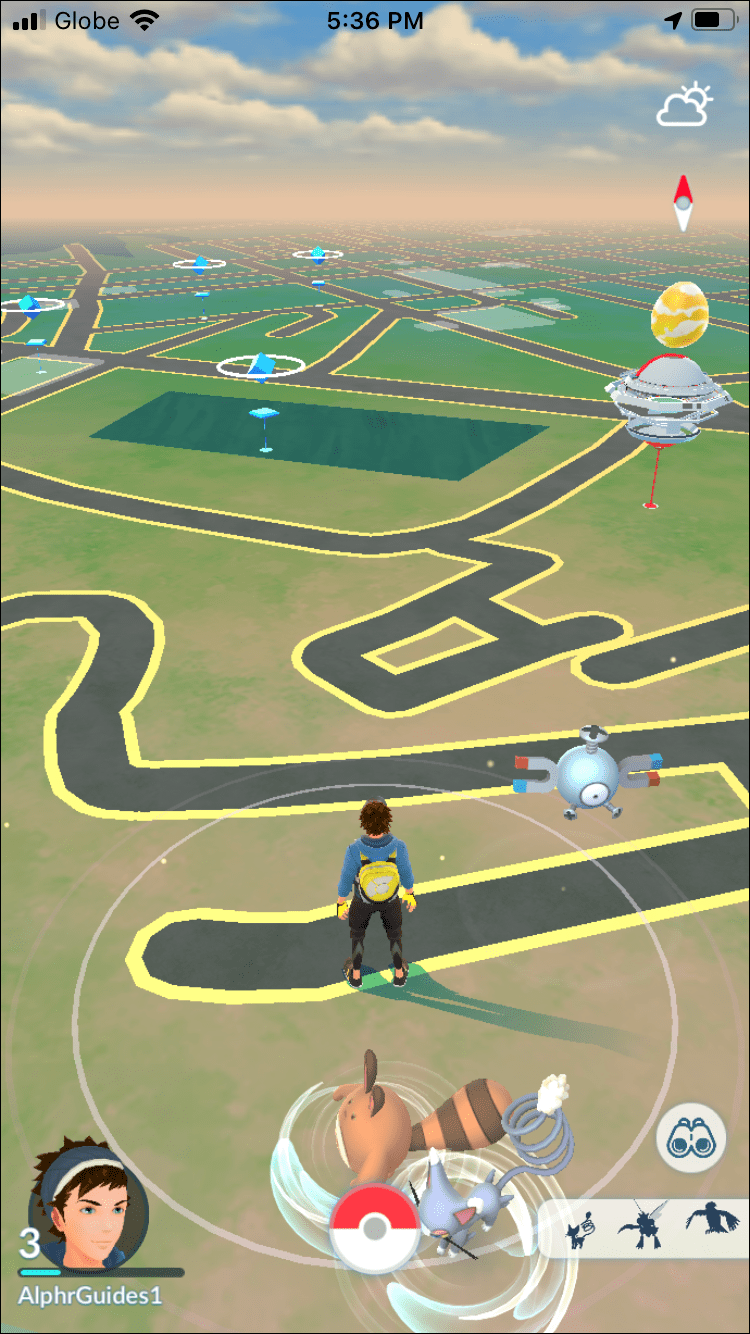
- Appuyez dessus pour accéder à l'écran de capture.
- Appuyez sur l'icône de l'appareil photo en haut de l'écran.

- Prenez un instantané du Pokémon sauvage en appuyant sur le bouton de capture en bas.
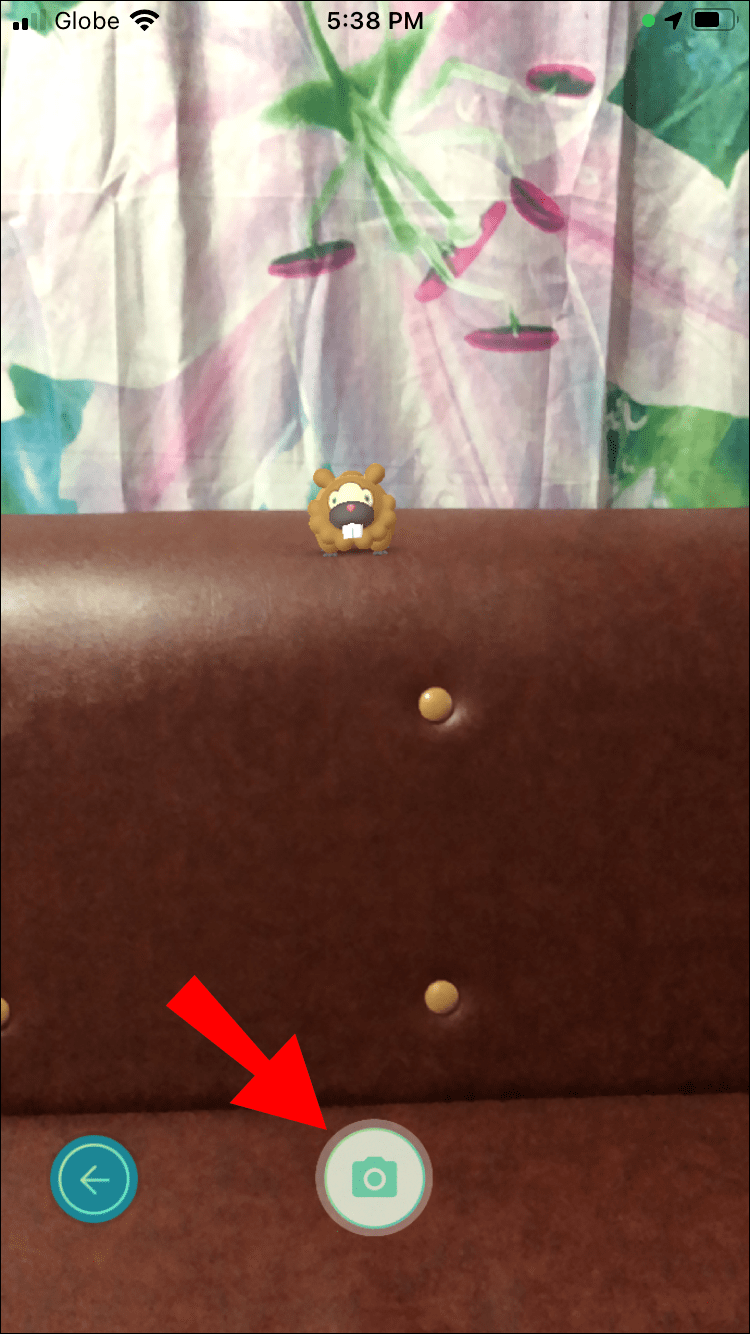
- Pour quitter, appuyez sur la corbeille pour supprimer ou sur la coche pour confirmer.

- Appuyez sur la flèche à gauche pour revenir à l'écran de capture.
Prendre des instantanés de Pokémon sauvages fait généralement partie des événements, des tâches de recherche, etc. Les instantanés normaux ne sont peut-être pas aussi cool que l'utilisation de la RA, mais ils sont toujours nécessaires pour les récompenses que ces tâches vous rapportent une fois terminées. Gardez à l'esprit que certaines tâches vous demandent de prendre des instantanés de types de Pokémon spécifiques.
archivo demasiado grande para el sistema de archivos de destino
Prendre des instantanés avec votre copain Pokemon
Votre Buddy Pokemon est le Pokemon avec lequel vous aurez une relation plus profonde après de nombreuses interactions. En interagissant davantage avec lui, vous vous en rapprochez. Finalement, votre Buddy Pokemon vous donnera accès à des avantages spéciaux qui vous faciliteront le jeu.
Par exemple, lorsque vous atteignez le niveau le plus élevé de Best Buddy, le Buddy Pokemon peut offrir les avantages suivants :
- Laissez-vous apparaître sur la carte
- Laissez-vous lire son humeur
- Vous aider à attraper des Pokémon sauvages
- Apportez-vous des cadeaux
- Offrez-vous des souvenirs
- Vous diriger vers des endroits intéressants
- Boostez votre PC
- Portez le ruban Best Buddy
Comment prendre un instantané AR partagé
Si votre téléphone est éligible pour utiliser AR+, vous pouvez commencer à utiliser Shared AR Experience. Vous avez besoin d'au moins un autre formateur physiquement autour de vous pour avoir une bonne session AR partagée. Voici les instructions pour en créer un :
- Lancez Pokémon GO.
- Commencez à errer.
- Appuyez sur votre ami à l'écran à côté de votre portrait de formateur.
- Sélectionnez l'icône Expérience partagée qui contient trois personnes et une caméra.
- Sélectionnez Créer un code de groupe.
- Lorsque vous recevez un code QR unique, dirigez-vous vers d'autres formateurs autour de vous et demandez-leur de scanner le code QR.
- Demandez à tout le monde de mettre leurs appareils à la verticale et de pointer vers le même objet 3D sur une surface plane à proximité.
- Vous devez tous vous déplacer à gauche et à droite ensemble jusqu'à ce que vous voyiez les empreintes jaunes et les ombres Pokémon.
- Appuyez sur l'ombre pour invoquer votre copain.
- Prenez un instantané.
Au cours d'une expérience AR partagée, vous pouvez donner des collations à vos amis ou leur frotter la tête comme vous le feriez pendant un jeu en solo. Malheureusement, vous ne pouvez pas interagir avec les copains de vos amis, et ils ne peuvent pas non plus nourrir votre copain. Cependant, vous pouvez prendre des instantanés comme en mode caméra AR. Ils peuvent également contenir les deux autres copains, ce qui donne de beaux instantanés.
Les comptes adultes peuvent accéder à l'expérience AR partagée, mais cela est généralement interdit dans les comptes enfants comme d'autres fonctions sociales. Si vous êtes un parent et que vous souhaitez accorder les autorisations, vous pouvez toujours le faire. Vous devez visiter le Portail des parents Niantic Kids ou Pokémon Trainer Club .
Pour activer les autorisations, procédez comme suit :
- Connectez-vous à votre compte Pokemon Trainer Club sur pokemon.com .
- Trouvez le compte de votre enfant, situé sur le côté gauche d'un menu.
- Choisissez Paramètres Pokemon GO.
- Acceptez les conditions d'utilisation.
- Accordez à votre enfant les autorisations appropriées.
- Sélectionnez Soumettre et les paramètres seront mis à jour lorsque votre enfant jouera à Pokemon GO.
Vous pouvez également révoquer ces autorisations à tout moment. Les étapes sont les mêmes que ci-dessus, seulement vous décochez les cases que vous souhaitez désactiver.
cómo agregar contactos a gmail
Augmenter vos niveaux de copain
En prime, nous allons également parler de l'augmentation de vos niveaux d'amis. Prendre des instantanés d'eux ne peut être fait qu'une fois par jour, vous devrez donc essayer toutes les autres façons également. Parfois, il est difficile de tous les remplir, mais nous avons décidé de tous les lister afin que vous puissiez les classer pour plus tard.
Il y a quelques choses que vous pouvez faire pour augmenter vos niveaux de copain. Ils sont:
- Marchez deux kilomètres ensemble jusqu'à trois fois par jour.
- Offrez une friandise à votre ami, jusqu'à trois fois par jour.
- Jouez ensemble une fois par jour.
- Prenez un instantané une fois par jour.
- Visitez un nouvel emplacement une fois par jour.
Lorsque vous excitez votre ami, il vous donnera le double de cœurs. Vous pouvez nourrir un Buddy Poffins, mais ils coûtent 100 pièces chacun. Les poffins sont plutôt chers, étant donné qu'ils ne fonctionnent que six heures chacun.
Il existe également un système de points cachés qui permet à votre ami de devenir excité. Pour les exciter, vous devez gagner 32 points et les utiliser autant que vous le pouvez.
Il existe un tableau détaillant le nombre de points de récompense des actions :
- Aller à un nouvel endroit rapporte un point.
- Marcher pendant deux kilomètres rapporte deux points.
- Se nourrir, jouer, se battre et prendre des instantanés rapportent chacun un point.
- Ouvrir un souvenir ou un cadeau rapporte trois points.
- Visiter le nouvel emplacement que votre ami a trouvé rapporte trois points.
Les nouvelles zones incluent de nouvelles salles de sport et des Pokestops que vous n'avez jamais visités auparavant. Chaque activité a une période de récupération de 30 minutes avant de pouvoir obtenir à nouveau des points, à l'exception de la marche de deux kilomètres. Pour que votre copain s'excite, vous devez les faire tous les trois fois par jour.
Un signal visuel pour dire si votre ami est excité est un double cœur apparaissant à côté des activités. Assurez-vous d'obtenir autant de cœurs que possible, car le fait de poser votre téléphone calmera votre ami. Vous devrez tout refaire.
En tant que tel, vous pouvez trouver vos instantanés vous accordant deux cœurs au lieu d'un. Si vous continuez, vous nivelerez votre ami jusqu'au meilleur ami plus tôt que vous ne le feriez si vous ne l'aviez pas excité.
FAQ supplémentaires
Faut-il attraper un Pokémon pour prendre un instantané ?
Non, vous n'avez pas besoin d'attraper ou même de posséder le Pokémon pour en prendre un instantané. Prendre des instantanés de Pokémon sauvages faisait partie des événements en jeu d'avril pour célébrer la sortie de Pokemon Snap. Les tâches vous obligeaient à prendre des instantanés de certains Pokémon sauvages pendant que vous erriez et les attrapiez.
Vous pouvez également prendre des instantanés de Buddy Pokemon de vos amis dans l'expérience AR partagée. Si vous êtes sur un compte enfant, assurez-vous que vos parents vous accordent les autorisations appropriées.
Peut-on prendre un instantané du Pokémon d'un ami dans Pokemon Go ?
Uniquement via l'expérience AR partagée. Le Pokémon doit être un ami, sinon il ne pourra pas apparaître sur votre téléphone. Malheureusement, il n'y a pas d'autres moyens de prendre des instantanés des Pokémon de vos amis.
cómo usar hotspot en iphone
Qu'est-ce qu'un photobombe dans Pokemon GO ?
Le Pokemon Smeargle adore le photobomb lorsque les Dresseurs prennent des instantanés. Il peut photobomber une photo aléatoire de la vôtre une fois par jour. Si vous avez de la chance, vous pouvez vous faire photographier immédiatement après avoir pris votre premier cliché de la journée.
Lors de certains événements, les photobombes peuvent se transformer en d'autres personnages de la franchise Pokemon, tels que Ash, Meowth et bien d'autres. Vérifiez si les événements ont une chance pour que ces personnages apparaissent en premier. S'il y en a, essayez d'obtenir des photobombes avant la fin des événements.
C'est un instantané cool
Les instantanés dans Pokemon GO sont une partie essentielle du jeu, vous permettant de vous rapprocher de votre copain, d'accomplir des tâches et d'obtenir des photos incroyables à regarder. Maintenant que vous êtes tout à fait l'expert en instantané, vous pouvez remplir album après album sur votre appareil. Assurez-vous simplement d'avoir suffisamment d'espace pour eux.
Quel est votre photobomb préféré lorsque vous prenez des clichés ? Aimez-vous prendre des instantanés de votre ami ? Faites-nous savoir ce que vous pensez dans la section des commentaires ci-dessous.